이전에 Windows 8에서 관리자 권한으로 명령 프롬프트를 여는 방법을 살펴 봤습니다. 명령 프롬프트를 admin으로 정기적으로 실행하는 사용자는 관리자 권한으로 명령 프롬프트를 시작할 수 있도록 시작 화면에 고정 프롬프트를 고정 할 수 있습니다. 딸깍 하는 소리.
폴더, 드라이브, 웹 페이지 등 거의 모든 것을 Windows 8의 시작 화면에 고정시킬 수 있습니다. 여러 가지 방법으로 시작 메뉴보다 훨씬 강력한 화면을 시작할 수 있습니다. 이 가이드에서는 시작 화면에 관리자 권한으로 명령 프롬프트를 고정하는 방법을 설명합니다.

상승 된 명령 프롬프트 바로 가기를 시작 화면에 고정하려면 아래 주어진 지침을 완료하십시오.
1 단계 : 먼저, 바탕 화면에 명령 프롬프트의 바로 가기를 만들어야합니다. 그렇게하려면 바탕 화면을 마우스 오른쪽 단추로 클릭 하고 새로 만들기를 클릭 한 다음 바로 가기 를 클릭하여 바로 가기 만들기 마법사를 엽니 다.
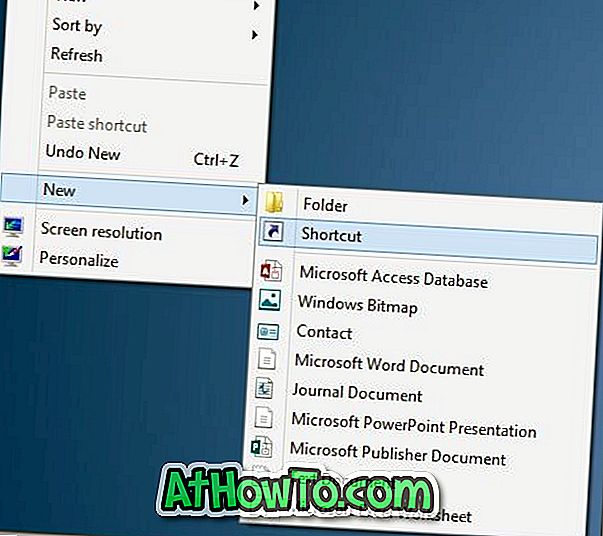
2 단계 : C : \ Windows \ System32 \ cmd.exe ( "C"를 Windows 8 시스템 드라이브 문자로 바꾸십시오)로 위치를 입력하고 다음 버튼을 클릭하십시오.
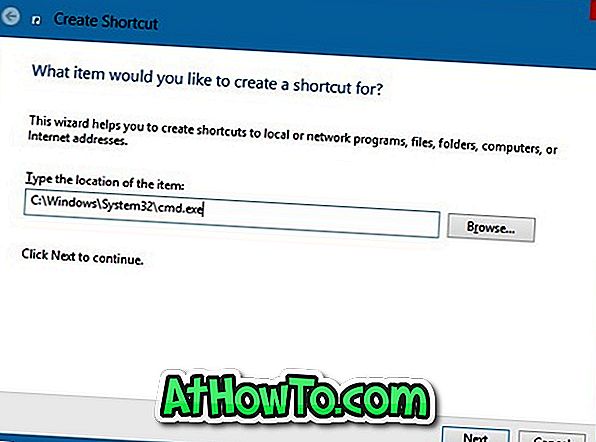
3 단계 : 바로 가기의 이름을 입력하고 마침 버튼을 클릭하여 바탕 화면에 바로 가기를 만듭니다.
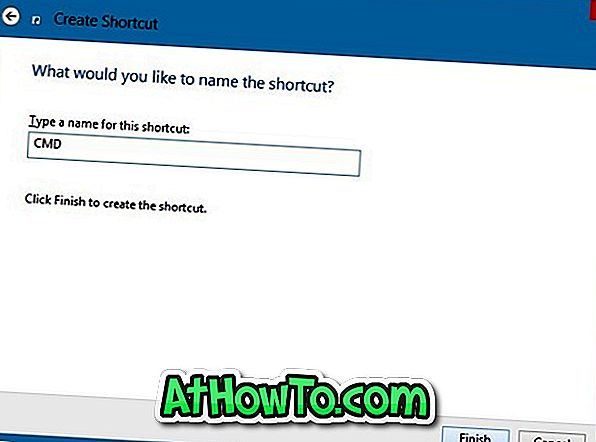
4 단계 : 명령 프롬프트 바로 가기를 마우스 오른쪽 단추로 클릭 하고 속성을 클릭합니다.
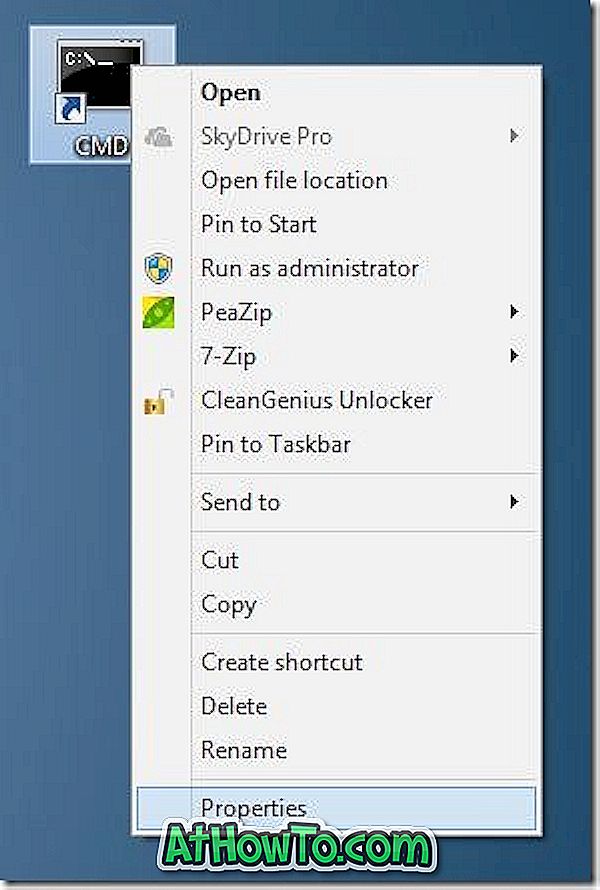
5 단계 : 바로 가기 탭에서 고급을 클릭 한 다음 관리자 권한으로 실행 옵션을 선택합니다. 확인을 클릭 한 후 적용 버튼을 클릭하십시오.
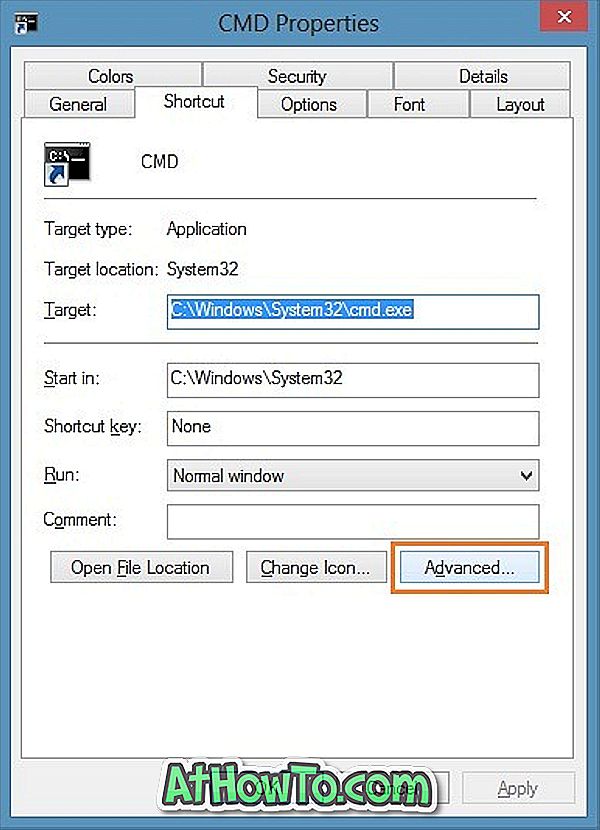
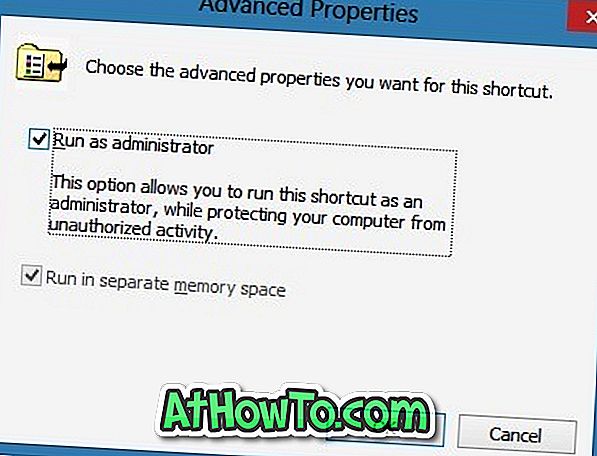
6 단계 : 마지막으로 명령 프롬프트 바로 가기를 마우스 오른쪽 단추로 클릭 하고 시작 위치 로 고정 을 클릭하여 바로 가기를 시작 화면에 고정합니다. 이제부터는 시작 화면으로 전환하고 명령 프롬프트 타일을 클릭하거나 탭하여 상승 된 명령 프롬프트를 열 수 있습니다.
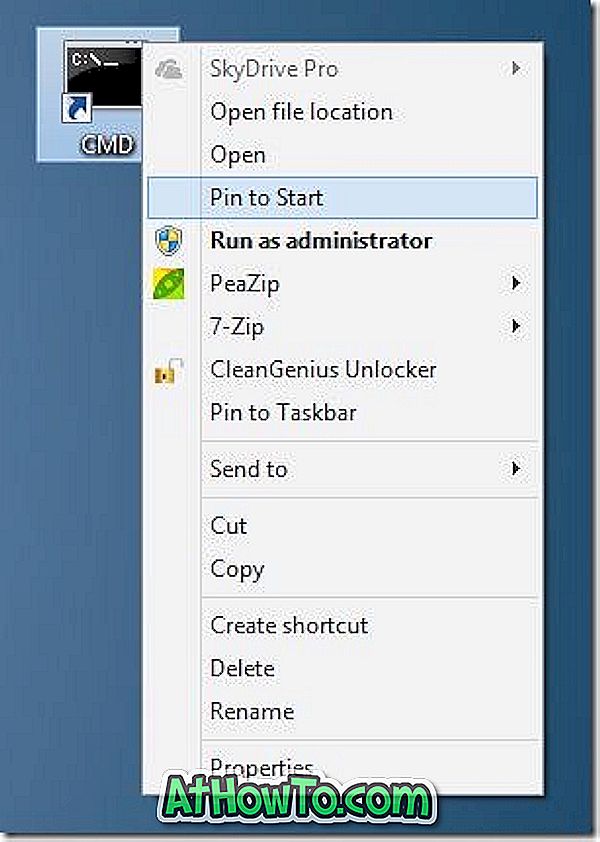
바로 가기를 마우스 오른쪽 단추로 클릭 한 다음 작업 표시 줄에 고정 옵션을 클릭하여 명령 프롬프트를 작업 표시 줄에 고정 할 수도 있습니다.







![YouWave : Windows에서 Android 실행 [유료]](https://athowto.com/img/software/842/youwave-run-android-windows.jpg)






